Migration PHP
Précédent
|
Suivant
Comment vérifier mon site sur mon serveur de développement tout en gardant mon ancien site en production pour mes clients, les internautes et les moteurs de recherche ?
Attention : les éléments qui suivent ne fonctionnent que si votre nom de domaine est géré par Domaine-Achat
Lors de la mise en place de votre site de test, Domaine-Achat a modifié votre nom de domaine pour pointer vers un serveur de routage interne.
Ce paramétrage permet à votre navigateur (Firefox ou Chrome par ex.) d'envoyer une information pour indiquer au serveur de routage si vous souhaitez voir le site de test ou le site en production.
Ce changement se fait grâce à un module (Modify Header Value) à installer sur votre navigateur.
Un fois installé le passage du site de production au site de test (et inversement) se fait en un seul clic.
Cela vous permet de tester pendant quelques minutes votre site en développement et revenir ensuite à la gestion de vos commandes sur votre site en production(voir astuce en bas de de page)
Par défaut le serveur de routage affiche le site de production.
Ce paramétrage permet à votre navigateur (Firefox ou Chrome par ex.) d'envoyer une information pour indiquer au serveur de routage si vous souhaitez voir le site de test ou le site en production.
Ce changement se fait grâce à un module (Modify Header Value) à installer sur votre navigateur.
Un fois installé le passage du site de production au site de test (et inversement) se fait en un seul clic.
Cela vous permet de tester pendant quelques minutes votre site en développement et revenir ensuite à la gestion de vos commandes sur votre site en production(voir astuce en bas de de page)
Par défaut le serveur de routage affiche le site de production.
Installation et utilisation du module Modify Header Value sous Mozilla Firefox
Installez un module dans Firefox permettant d'envoyer des informations au serveur de routagePour Firefox, cliquez sur Edition puis Préférences puis sur Extensions et thèmes
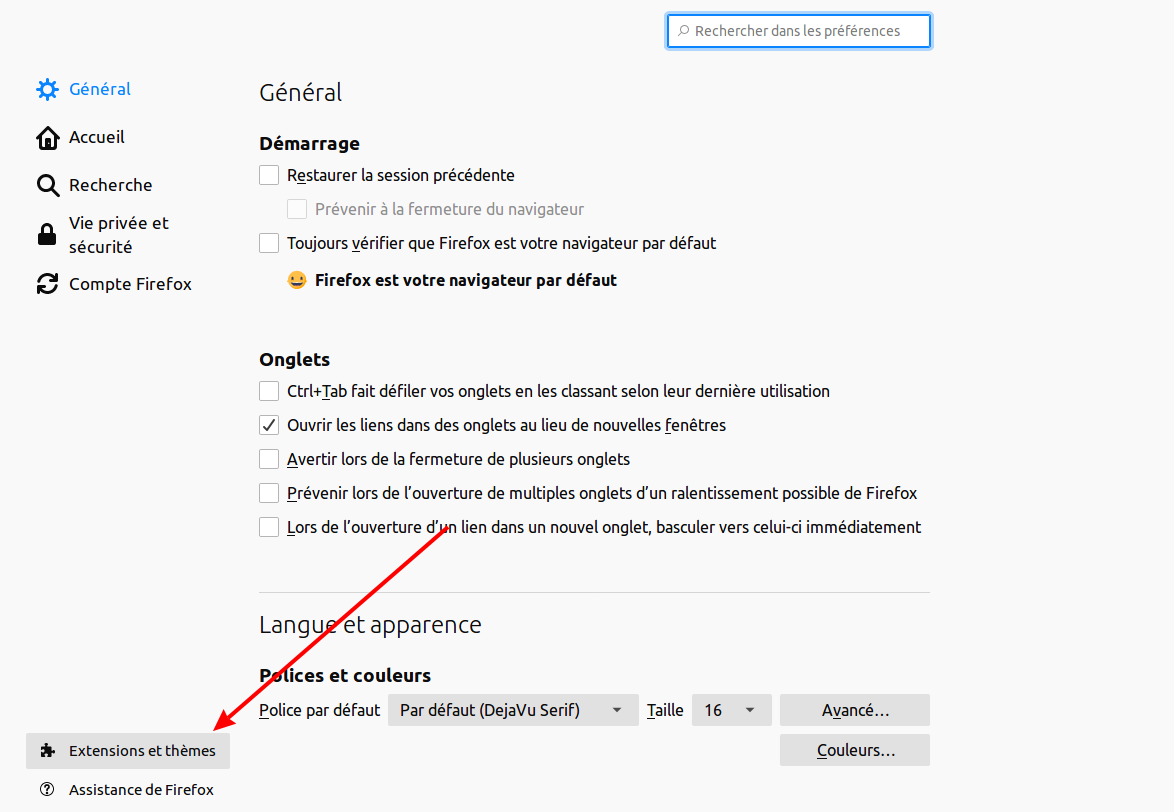
Recherchez le module Modify Header Value et installez le.
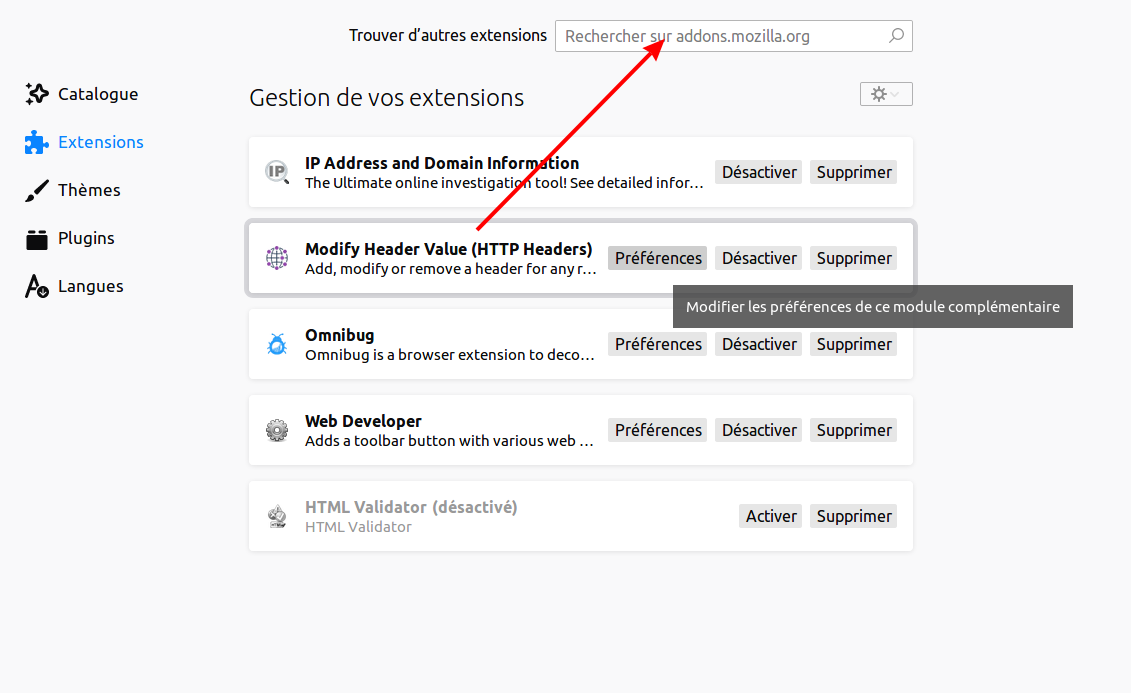
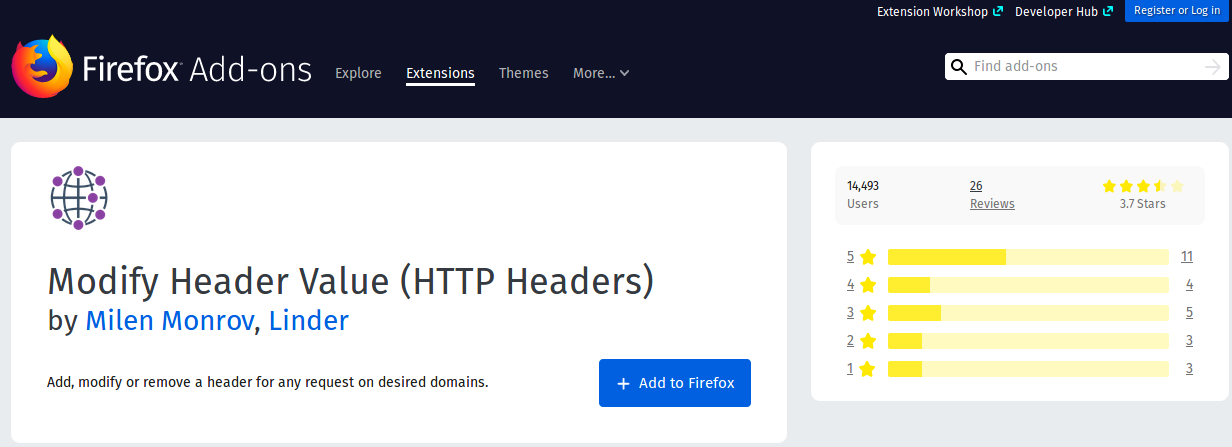
Configurez le module Modify Header Value.
Pour Firefox, cliquez sur Edition puis Préférences puis sur Extensions et thèmes, puis sur Préférences sur la ligne correspondant à Modify Header Value
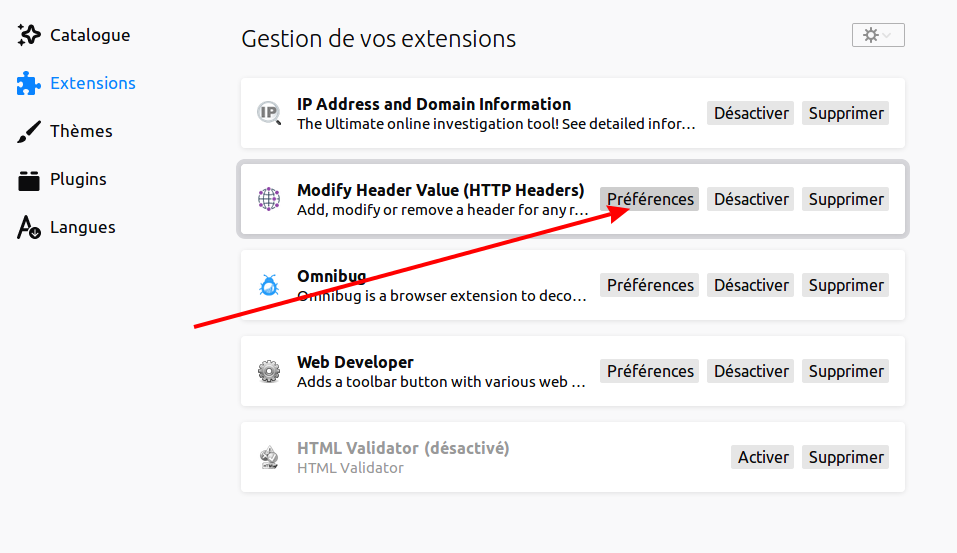
Saisissez la valeur à envoyer au serveur.

Explications :
1 : dans la colonne URL indiquez votre propre Nom de domaine en n'oubliant pas de le faire précéder par http:// ou https:// (suivant si votre hébergement demande un certificat SSL ou pas).
2 : dans la colonne HEADER NAME indiquez obligatoirement X-Server-Select
3 : dans la colonne HEADER VALUE indiquez obligatoirement test
4 : ajoutez cette configuration en cliquant sur le bouton "+" de la colonne Add
2 : dans la colonne HEADER NAME indiquez obligatoirement X-Server-Select
3 : dans la colonne HEADER VALUE indiquez obligatoirement test
4 : ajoutez cette configuration en cliquant sur le bouton "+" de la colonne Add
Dans Firefox, à droite de votre écran, cliquez sur l'icône correspondant à la flèche 1
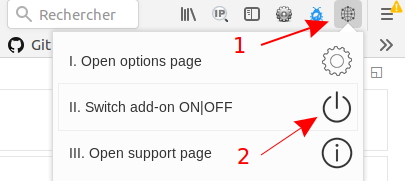
L'icône de couleur grise correspondant à la flèche 2 indique que votre navigateur demande le site de test
Revenir à son site sur le serveur de production
Dans Firefox, à droite de votre écran, cliquez sur l'icône correspondant à la flèche 1
L'icône de couleur rouge correspondant à la flèche 1 indique que votre navigateur demande le site de production
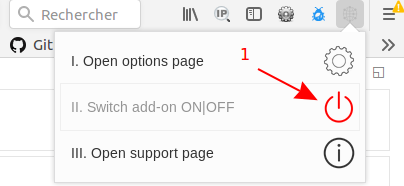
Alternatives :
Vous pouvez choisir n'importe quels autres modules à partir du moment où le header HTTP nommé X-Server-Select peut être ajouté par votre navigateur lorsqu'il appelle votre site internet.